11:01 Uhr
Die digitale SAP Bibliothek geht nun auch mobile per App und Möglichkeit Medien herunterzuladen
Nebend er Veröffentlichung einzelner Bücher als eBook bietet aber auch die Jahresflatrate eine Möglichkeit für 12 Monate auf sämtliche Bücher des Verlags zuzugreifen. Dabei sind hier Bücher zu FI, CO, SD, MM, PP, ABAP, BW, Berechtigungen und mittlerweile auch zu HCM und natürlich S/4 HANA zu finden. Insgesamt richtet sich das Angebot sowohl an Einsteiger als auch Fortgeschrittene. Für 99 Euro erhält man hier also einen sehr umfangreichen Wissenspool und die Möglichkeit sich auch in andere Module einmal einarbeiten zu können.
Da die Bücher bisher über eine Internetseite gelesen wurden (und hier Onlinezugang erforderlich war) kam relativ schnell die Rückfrage auf, ob es hier keine App gibt oder gar eine Offlineunterstützung zum Lesen der Bücher. Wobei auch die Internetseite mobil gut nutzbar war, aber die Offlinenutzung ist tatsächlich ein enormer Vorteil der App.
eBook Library

Die App ist sowohl unter IOS als auch Android verfügbar
App für Android / Google Play Store App für iOS / Apple App Store Beide sind sowohl für Smartphone (iPhone) als auch Tablet (iPad) konzipiert.
Vorstellung der App eBook Library unter Android
Ich habe die App am Smartphone unter Android getestet und bin hier tatsächlich sehr angetan von der kostenfreien Beta-Version der App zur SAP-Bibliothek. Gerade unter einer aktuellen Androidversion funktioniert diese wunderbar, aber auch bei älteren Androidversionen (mein ältestes Tablet hat zum Beispiel noch 4.2.2. Jelly Bean zum Zeitpunkt dieses Artikel ist die aktuellste Androidversion 8.0 Oreo) ist die App gut nutzbar.Für diesen Artikel habe ich mir die App auf ein Smartphone installiert und mag hier gerne einen ersten Überblick über die einzelnen Funktionen der App bieten. Am Inhalt der Bibliothek ändert sich ja nichts zwischen App und Website. So dass auch hier auf über 120 Buchtitel in den Hauptsprachen Englisch & Deutsch, erste Werke auf Französisch (Portugiesisch kommt demnächst) sowie über 150 Videotutorials im Jahresabo zur freien Nutzung verfügbar sind.
Anmeldung
Sobald die Flatrate gebucht ist, erhält man einen Benutzernamen (email) und ein Passwort. Damit ist es möglich sich direkt an der App anzumelden. Über die Flaggen bzw. Sprachcodes kann die Sprache der Oberfläche der App zwischen EN und DE umgestellt werden. In beiden Fällen bleibt der Zugriff aber auf alle Bücher bestehen.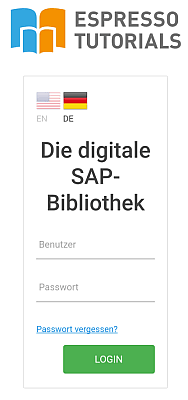
Nach erfolgreicher Anmeldung werden erst einmal die Daten und Bilder der App synchronisiert.
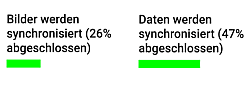
Da die App auch einen Offlinezugriff auf die Bücher des Verlages muss die dahinterliegende Datenbank nach jeweils spätestens 30 Tagen synchronisiert werden.
Navigation in der App
Über das linke Hamburger Menü kann nun zwischen den einzelnen Kategorien gewechselt werden. Da die Bücher je Kategorie dargestellt werden kann dieses im ersten Moment verwirrend sein, da beim Start der App erst einmal die englischen Bücher zu S/4 HANA dargestellt werden. Die anderen Bücher sind aber unter den anderen Kategorien zu finden.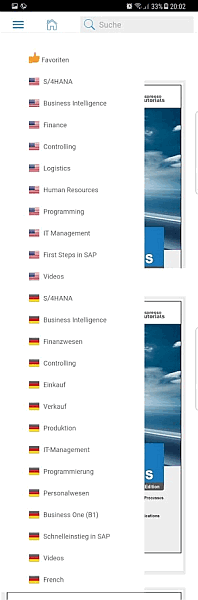
Daneben kann aber auch über Stichworte oder Titel nach einem passenden Buch gesucht werden. Hierzu steht das Feld Suche (mit der Lupe) zur Verfügung.
Medium suchen und Funktionen zum Medium (Buch)
Die einzelnen Medien werden hier mit Cover dargestellt, so auch ein vielleicht bekanntes Buch zum Thema Berichtswesen im SAP Controlling.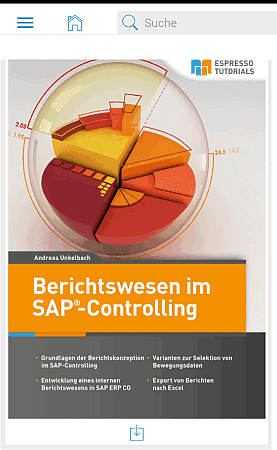
Eine besondere Bedeutung hat der Button unterhalb des Buches.
Medium herunterladen und offline nutzen
Durch die Schaltfläche
können einzelne Medien zur Offlinenutzung heruntergeladen werden, so dass auch unterwegs (bspw. ohne Netz in U-Bahn oder im Ausland) das Buch gelesen werden kann.
Für den Offline-Betrieb können maximimal 10 Inhalte gleichzeitig heruntergeladen werden. Anschließend müssen Inhalte gelöscht werden um ein neues Buch oder Video herunterladen zu können.
Favoriten und Inhalte ansehen
Nachdem auf ein Buchcover getippt wurde folgt eine Zusammenfassung des Buchs und es stehen weitere Möglichkeiten zur Verfügung, die ich am Beispiel unseres Buches "Schnelleinstieg ins SAP Controlling (CO)" darstelle.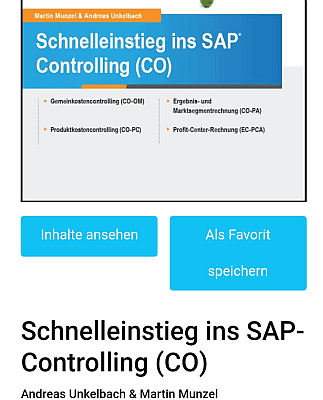
Hier kann zwischen den Funktionen "Inhalte ansehen" und "Als Favorit speichern" gewählt werden. Nachdem das erste Buch als Favorit gespeichert wurde erscheint eine Extrakategorie am Anfang der Buchkatalogauswahl.

Wobei diese in der oberen Katalogauswahl auch schon vorhanden ist, da ich schon einige spannende Bücher (siehe auch Buchempfehlungen) hier schon online lese. Durch ein Scherensymbol kann das Buch aus den Favoriten auch wieder entfernt werden, falls es doch nicht so spannend war.
Buch digital lesen
Bei der Funktion "Inhalte ansehen" kann zwischen den einzelnen Buchseiten hin und her navigiert werden und das Buch nun auch unterwegs am Smartphone oder Tablet gelesen werden.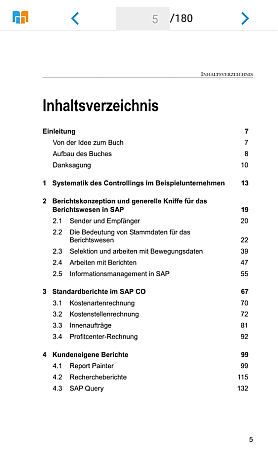
Über die Pfeile oder Angabe der Seitenzahl kann hier zwischen den Seiten navigiert werden. Ein weiterer Vorteil ist, dass beim neuen Aufruf des Buches die zuletzt betrachtete Seite direkt angezeigt wird.
Somit ist also direkt ein Lesezeichen gesetzt :-)
Fazit
Insgesamt ist die Oberfläche nahezu selbst erklärend und für mich ist es eine sinnvolle Ergänzung zum gedruckten oder auch zur Onlineversion der digitalen Bibliothek.Daneben punktet die App auch durch die Offlinenutzung und natürlich dadurch, dass hier wirklich gute Bücher zur Weiterbildung angeboten werden. Ebenso wie in der digitalen Bibliothek online sind auch die Screenshots und Hinweiskästen im Buch nicht in s/w sondern in Farbe dargestellt.
Insgesamt überzeugt hier Espresso Tutorials nicht nur durch das angebotene SAP Know How sondern auch dadurch, dass es auf das erhaltene Feedback reagiert und hier tatsächlich mit der App eine wunderbare Ergänzung zum Onlinezugang geschaffen wird. Zumindest für unterwegs freue ich mich hier direkt im Buch etwas nachschlagen zu können oder ein derzeit spannendes Buch auch offline lesen zu können. Die App erlaubt es registrierten Benutzern auf alle Bücher und Videos in der Espresso-Tutorial-Online-Bibliothek zuzugreifen und bietet dabei ein sehr breit aufgestelltes SAP Wissen und Möglichkeit sich hier einzulesen an. Ebenfalls positiv ist mir hier aufgefallen, dass keine Werbung in der App eingeblendet wird und ich bin neugierig ob noch weitere Funktionen in der App ergänzt werden. Aber auch so ist sie schon eine gute Umsetzung und lädt dazu ein auch unterwegs einen Blick ins Buch zu wagen.
Nicht unerwähnt lassen mag ich noch, dass ein Zugang zur Bibliothek auch über diese Seite erworben werden kann.
Jahresflatrate für 99 Euro bestellen

20:15 Uhr
Barcode EAN bzw. GTIN Prüfziffer mit Excel berechnen, Code erstellen und per App einscannen
Zur Digitalisierung von Belegen werden im Rechnungswesen die entsprechenden Buchhaltungsbelege mit einen Barcode versehen der über einen Scanner eingelesen wird, wodurch die im Barcode hinterlegte Nummer (vergleichbar eines EAN Code) in das Buchhaltungssystem übergeben und dadurch später der eingescannte Beleg zugeordnet werden kann. Hierzu wird der Code über eine Scanpistole eingelesen.
Alternativ kann auch der Code händisch eingetragen werden. Allerdings ist unterhalb des Barcode nur die ID aber nicht die Prüfziffer eines zehnstelligen Codes eingegeben. Somit stellen sich hier zwei Fragen.
- Kann, zum Beispiel. für ein Testsystem ein gültiger Barcode errechnet werden?
- Wie kann der Code ohne Scannpistole am Rechner eingelesen werden?
Beide Fragen möchte ich in diesen Artikel erläutern. Danach möchte ich noch auf weitere Anwendungsgebiete von Barcodes bzw. QR Code eingehen.
Gütigen Barcode berechnen (Prüfziffer nach Modulo 10 Berechnung mit Gewichtung 3)
Der verwendete Barcode besteht aus einer, je nach Codeart unterschiedlichen Länge an Zeichen und endet mit einer Prüfziffer.
Zur Überprüfung der Prüfziffer werden die einzelnen Ziffern des hinter den Barcode befindlichen Zahlenwerte beginnend mit der vorletzten Zahl von rechts nach links abwechselnd mit 3 und 1 multipliziert und danach die einzelnen Produkte addiert werden. Die Prüfziffer berechnet sich dabei durch das sogenannte "Modulo 10 Berechnungsverfahren mit der Gewichtung 3". Hierzu wird die Differenz aus der ermittelten Produktsumme und den nächsten Vielfachen von 10.
Innerhalb Excel kann dieses über die REST Funktion ermittelt werden. Für eine zwölfstellige EAN ist dieses im Artikel "EAN-Prüfziffer berechnen" auf excelformeln.de beschrieben.
Hierbei wird über eine Matrixformel die Multiplikation mit 3 und 1 durch ein Array aus Zeilen gelöst.
Hierbei werden sowohl für die einzelnen zu verwendeten Ziffern aus der vorgegebenen Zahl als auch für die Erhebung der Faktoren 3 und 1 eine entsprechende Matrix aus den einzelnen Zellen genommen.
Statt dessen kann in einer Formel natürlich auch direkt die Ziffern und die Faktoren 1 und 3 verwendet werden.
Nehmen wir an, dass der EAN Code aus 9 Ziffern besteht und die 10. Ziffer dann tatsächlich die Prüfziffer nach oberen Schema wäre.
Hier kann dann die Formel, ausgehend von einen neunziffrigen Wert in Zelle $A$1 wie folgt aufgebaut werden:
=REST(10-REST(SUMMENPRODUKT((TEIL($A$1;{1;2;3;4;5;6;7;8;9};1))*{3;1;3;1;3;1;3;1;3});10);10)
Durch diese Formel wird durch die Restwertberechnung zu 10 eine passende Prüfziffer aus einer vorgegebenen neunstelligen Zahl ermittelt.
Natürlich wäre es wesentlich schöner, wenn die Länge der Ziffer dynamisch berechnet werden kann, aber dass gebe ich doch lieber als Artikelanregung an clevercalcul weiter (siehe weiter unten) ;-).
Um die einzelnen Rechenschritte nachvollziehen zu können, kann dieses anhand der fiktiven Codenummer 130719789 nachvollzogen werden
Position |
1 | 2 | 3 | 4 | 5 | 6 | 7 | 8 | 9 |
| Ziffer | 1 | 3 | 0 | 7 | 1 | 9 | 7 | 8 | 9 |
| Faktor | 3 | 1 | 3 | 1 | 3 | 1 | 3 | 1 | 3 |
| Produkt | 3 | 3 | 0 | 7 | 3 | 9 | 21 | 8 | 27 |
| 1. Summenprodukt (A) | 81 | ||||||||
| 2. Nächstes Vielfache von 10 (B) | 90 | ||||||||
| B - A | 9 | ||||||||
| Gültiger Barcode nach Verfahren | 1307197899 | ||||||||
Somit kann ein entsprechend gültiger Barcode auch errechnet werden.
Technisch betrachtet handelt es sich hierbei um einen Barcode nach "2/5 Interleaved" und ist in der Norm ISO/IEC 16390 spezifiziert. Oftmals findet man auch die Bezeichnung ITF für Interleaved 2 of 5 − Interleaved Two of Five (siehe Abschnitt in der Wikipedia). In unseren Fall hat der Code eine Gesamtlänge von 10 Zeichen, so dass dieser auch als ITF-10 bezeichnet werden kann. Dieser wird dann von einen Scanner erkannt und direkt ins Buchhaltungssystem als Eingabe übergeben.
Dynamische Länge von Artikelnummern und Prüfziffern berechnen.
In meinen Beispiel ist dieses für eine vorgegebene Länge mit 9 Zeichen + 1 Prüfziffer erläutert worden. Im Artikel "Wie du dynamisch die Prüfziffer eines Barcodes berechnest" hat Gerhard Pundt eine alternative Verfahrensweise beschrieben, die mir auch durch das Beispiel der ISBN besonders gut gefallen hat.Gerade da meistens die Codes innerhalb einer Größenordnung von 9 bis 14 Ziffern vorliegen ist diese Methode wesentlich schöner zu verstehen als die bei Excelformeln.de "EAN-Prüfziffer berechnen " unter Zuhilfenahme der Funktion ZEILE() berechneten Werte mit einer Länge() des Ausgangswertes anzupassen :-)))Einlesen von Barcodes mit App statt Scanpistole
Zur Umsetzung kann jedoch auch eine App verwendet werden und der Code dann per Hand eingegeben werden. Hierzu kann ich die App Barcode Scanner empfehlen, welche ich im folgenden Abschnitt ausführlicher vorstellen möchte.
Barcode Scanner

Marketlink Kurzbeschreibung:
Der Barcode Scanner erkennt verschiedene Codes (u.a. EAN, ISBN oder auch QR Codes) und kann diese entsprechend umwandeln. Teilweise setzen auch andere Programme auf diese Funktion auf.
Dieses hat den Vorteil, dass so auch die im Artikel "Android App: Buchverwaltung MyBookDroid (Android App zum Bücherarchivieren mit ISBN Scanner)" vorgestellte App zur Verwaltung der heimischen Bibliothek sich der Möglichkeit des Scan von ISBN Codes bedienen kann.
Nachdem die App erfolgreich installiert und gestartet wurde kann anhand der Kamera der zu scannende Code gesucht werden.
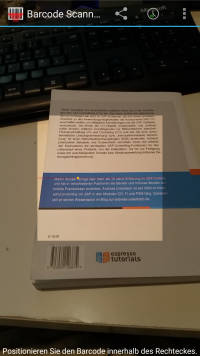
Hierbei wird zur Unterstützung ein helles Rechteck angezeigt innerhalb dessen der Barcode positioniert werden soll.
Relativ schnell wird der entsprechende Barcode dann auch umgewandelt, wie am Beispiel der ISBN zu sehen ist.
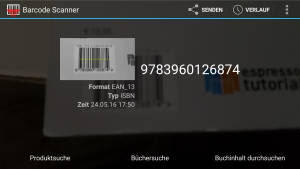
Da es sich beim Code um die 13-stellige EAN-13/GTIN-13 nach dem System GS1 (genauer ISBN oder ISSN) wird automatisch in der App diese mit Büchern verbunden, so dass gleich eine Buchsuche angeboten wird.
Entsprechend hilfreich kann dieses auch sein um den EAN Code von anderen Produkten (Lebensmittel, Elektronik, ..) zu lesen. Besonders hilfreich ist dieses natürlich auch, da hier diese Informationen dann auch geteilt beziehungsweise an eine andere App weiter gegeben werden kann.
QR Code und Anwendungsgebiete
Eine besondere Form der Barcode sind die sogenannten QR Code. Dieser wurde von der japanischen Firma Denso Wave entwickelt und war ursprünglich für die Logistik in der Automobilproduktion des Toyota-Konzern verwendet. Die Verwendung des QR-Codes ist lizenz- und kostenfrei und kann für verschiedene Anwendungsgebiete verwandt werden.Verschiedene Anwendungsgebiete sind hier in Verbindung mit einem QR Code Generator möglich.
Auf der Seite goqr.me können für eigene Anwendungszwecke entsprechende Codes generiert werden.
Dabei sind einige der Möglichkeiten:
- URL - um eine Internetseite zu hinterlegen
- TEXT - für eine einfache Textnachricht
- VCARD - für eine Visitenkarte
- SMS - als Vorlage für eine SMS
- CALL - für einen Telefonanruf
- GEOLOCATION - für einen Standort
- EVENT - für einen Termin
- EMAIL - für eine E-Mail
- WIFI - für WLAN Zugangsdaten
Gerade mit letzteren Punkt bieten solche QR Codes eine tolle Alternative zu NFC Tags an (siehe Artikel "NFC Tags zum Steuern von Smartphones unter Android nutzen").
In der ct 10/2016 ist im Artikel "WLAN-Butler Raspberry Pi als Gäste-WLAN-Automat" ein spannendes Projekt mit Verwendung eines generierten QR Code für WLAN vorgestellt.

Zum Beispiel mit Amazon Alexa - Möglichkeiten neu durchdacht mit Amazon und Alexa *
* Als Amazon-Partner verdiene ich an qualifizierten Käufen über Amazon.
18:22 Uhr
Video2brain - Onlineschulung per Videostreaming unter Android, Windows, iOS und Web
Kurzbeschreibung Angebot
Das Angebot umfasst mehr als 1.600 deutschsprachige Lehr- und Trainingsvideos aus den Bereichen Informatik, Business, Lifestyle, Bildbearbeitung Fotografie und Webdesign.Video-Streaming-Portal: mehr als 1.600 deutsche Lehr- und Trainingsvideos aus den Bereichen Informatik, Business, Lifestyle, Bildbearbeitung, Fotografie und Webdesign. Hierbei werden die Schulungen in verschiedene Kategorien zusammengefasst und können sowohl nach Software als auch Hersteller durchsucht werden.
Neben der reinen Weboberfläche von der die Videos abgerufen werden können, werden vom Anbieter aber auch Apps für Android, Apple iOS, Windows und Mac angeboten.Hinweis: Tag der offenen Türo bei video2brain - Probegucken
Zum Schnuppern dürfte der 29. Februar 2016 interessant sein, da hier ein Tag der offenen Tür mit freien Zugang zu allen Kursen angeboten wird. Auf http://www.video2brain.com/de/open-house sind nähere Informationen zu finden. Das Angebot kann von 28. Februar 2016 11:00 Uhr bis 01. März um 11:00 Uhr genutzt werden.
Nebenbei ist dieser Terminhinweis auch gleichzeitig ein Beispiel für Terminangaben wie im Artikel "Strukturierte Daten auf Website oder Semantisches Web (schema.org)" beschrieben.
Für die Registrierung kann entweder eine E-Mailadresse verwendet werden (was besonders dann zu empfehlen ist, wenn die Hochschule oder die Firma ein Abo anbietet) oder aber per Linkedin, Facebook oder Google+ verwendet werden.
Sollte ihre Hochschule ebenfalls ein Abo von video2brain anbieten ist ein Besuch der Seite https://www.video2brain.com/de/education hier eine gute Anlaufstelle ansonsten kann sich unter https://www.video2brain.com/de/registrierung angemeldet werden.
Während der Rheinwerk Verlag und auch Espresso Tutorials eine eigene Onlineplattform nutzen bieten vor allem Addison-Wesley und Markt+Techni, die zur Mediengruppe Pearson gehören im Rahmen einer Kooperation Schulungsvideos an. Ebenfalls finden sich viele Kurse zu Adobe Produkten im Angebot.
Dozenten können sich bei video2brain bewerben und nach erfolgreicher Annahme wird in Graz das Video von video2brain gedreht. Einen spannenden Artikel zu den Hintergruünden als Dozent schildert hier Tim Schürmann im Artikel "Video2brain: Eine Alternative zu Udemy? Video-Trainings bei Video2brain veröffentlichen" auf trainerbibel.de.
Während ich die Website ein wenig unübersichtlich empfand bin ich gerade am Testen des Angebot per Android App und hier wesentlich zufriedener.
Video2brain

Marketlink: Eine Onlineregistrierung ist aus den oben beschriebenen Gründen per Weboberfläche sinnvoll.
Anmeldung und Registrierung
Nachdem die App installiert ist kann sich hier mit den Zugangsdaten angemeldet werden.Bei der Anmeldung kann sich entweder als Person oder im Rahmen eines Unternehmens (oder Hochschule) auch per Organisation angemeldet werden.
Anmeldung als Person
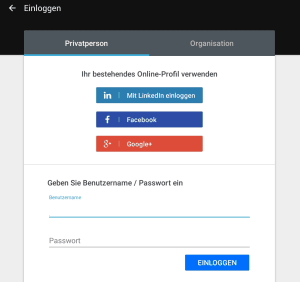
Wie beschrieben können sich "Privatpersonen" entweder per Social Webdienst (also Linkedin, Facebook, Google+) oder aber mit ihren Benutzernamen und Passwort anmelden. Letzteres ist für Hochschulangehörige auch nach Registrierung außerhalb des Hochschulnetzes möglich, sofern die Hochschule eine entsprechende Zugangsberechtigung hat.
Anmeldung als Organisation
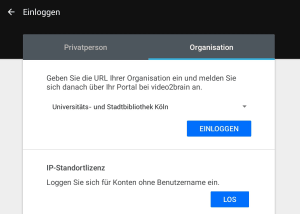
Für einen Organisationszugang kann man nun die entsprechende Organisation auswählen und sich über die IP-Standortlizenz anmelden. Hierdurch sind keine Benutzerdaten erhoben, jedoch ist eine Anmeldung nur innerhalb des Hochschulnetzes (ggf. VPN) möglich. Als Beispiel ist hier die Universitäts- und Stadtbibliothek Köln ausgewählt.
Bibliothek und Trainingsverlauf
Mit einen Benutzer besteht die Möglichkeit auf Videos Lesezeichen zu setzen oder auch über den Trainingsverlauf in ein gesehenes Video wieder einzusteigen.Hierbei ist die Bibliothek in Oberkategorien eingeteilt, die auch wieder Unterkategorien hat.
Ein kurzer Überblick dürfte hier die Hauptkategorie bieten.
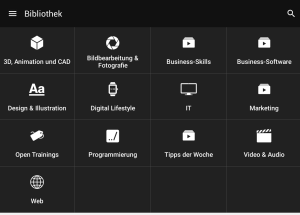
Unterhalb der Hauptkategorie sind dann noch weitere Unterkategorien und auch beliebte Softwareprodukte ausgewiesen. Ferner kann auch über das gesamte Angebot die Lupe zur Suche verwendet werden. Interessant ist auch die Schaltfläche Trainingsverlauf.
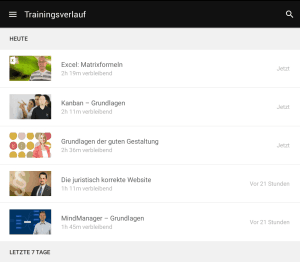
Über den Trainingsverlauf kann jederzeit in ein schon begonnenes Training erneut eingestiegen werden.
Aufbau der Schulungsvideos
Die einzelnen Videotutorials oder Trainings sind in kleine Trainingseinheiten von einigen Minuten eingeteilt, so dass hier entweder ein spezielles Thema angesteuert werden kann oder auch das Training nach einer Einheit abgebrochen und erneut fortgesetzt werden.Ein gutes Beispiel ist hier in meinen Augen der Verlauf bei der Schulung zum Thema Matrixformeln.
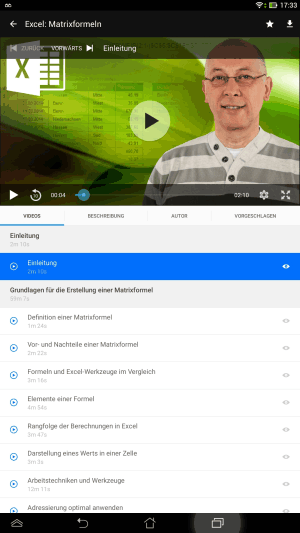
Während im oberen Bereich das Video läuft kann weiter unten die einzelne Kapitel aufgerufen werden, die Kursbeschreibung oder Hintergrundinfos zum Autoren oder auch weitere vorgeschlagene Videos zum Thema angezeigt werden.
Preise, Abomodelle, Einzelabruf
Neben dem Abomodell, welches monatlich kündbar (für 19,99 Euro) oder zu unterschiedlichen Jahresgebühren verfügbar ist (siehe Abos im Vergleich) können einzelne Schulungen auch käuflich erworben werden und dann dauerhaft betrachtet werden.Nach der Registrierung stehen aber auch teilweise Gratiskurse zur Verfügung und zu jedem Video kann die Einleitung und teilweise auch das ein oder andere Probekapitel betrachtet werden.
Empfehlenswerte Office-Schulungen
Der von mir angesprochene Excelkurs "Excel: Matrixformeln Formeln für Fortgeschrittene" kann zum Beispiel auch für 39,95 Euro erworben werden.Wenn man ohnehin schon ein Abo abgeschlossen hat ist auch der Kurs "Excel 2010: Datenanalyse Listen, Tabellen und Datenbanken auswerten" (29,95 Euro) sehenswert.
Derzeit habe ich noch "Excel 2010: Diagramme - So präsentieren Sie Ihre Zahlen professionell und verständlich" (39,95 Euro) und "Excel 2010: Dynamische Diagramme - Intelligente Zahlenpräsentation für Fortgeschrittene" (29,95 Euro) auf meiner Liste und bin hier von einigen Anregungen sehr angetan.
Gerade wenn der Wechsel in Richtung einer neuen Office Version geht, kann ich aber auch den Kurs "Von Office 2010 auf Office 2016 umsteigen" (29,95 Euro)
Hier ist es einfach eine Rechenfrage, ob sich nur ein einzelner Kurs lohnt, oder ob man sich für einen Monat immer mal wieder ein Einzelabo oder direkt Jahresabo nutzt.
SAP Schulungen
Für SAP sind in der Hauptsache zu Business One und Netweaver Kurse zu finden. Für die Kernmodule und SAP ERP sind leider weniger Kurse vorhanden. Allerdings bietet der Anbieter auch eine Themenwunschliste und vielleicht erweitert sich hier ja noch das Angebot.Alternativ kann ich für SAP natürlich auch das Flatrate-Angebot von Espresso Tutorials empfehlen, dass neben Bücher auch Videos im Angebot hat.

Auf der Seite "Espresso Tutorials - die digitale Bibliothek" kann das Angebot von Espresso Tutorials betrachtet werden. Für einen Jahresbetrag erhält man Zugriff auf den Bestand an eBooks des Verlags zu unterschiedlichen SAP Themen. Auf dieser Seite kann sich auch ein Überblick über die vorhandenen Medien verschafft werden.
Fazit
Auch wenn ich persönlich in Bezug auf Videotutorials sehr skeptisch bin, muss ich zugeben, dass ich sehr froh bin, dass mich ein Kollege auf dieses Angebot hingewiesen hat und die Qualität der Videos ebenso wie der vermittelte Stoff überzeugen mich durchaus. Allerdings sollte man ernsthaft darüber nachdenken, welche Kurse für einen interessant sind und eventuell dann tatsächlich nur ein Monatsabo oder eben einen einzelnen Kurs kaufen.Als Alternative zum bewegten Bild sind für mich einfach auch heute noch Buchstaben sehr hilfreich, aber wie schon im Artikel "Onleihe - mein Weg zur digitalen Bibliothek" beschrieben kann ein neues Medium tatsächlich auch den Einstieg in ein bisher noch nciht erlerntes Thema sehr hilfreich sein. Dieses hatte ich ja auch erst beim Thema "Mindmapping und Sketchnotes im Beruf nutzen für Brainstorming oder Mind Mapping mit XMIND" bemerkt. In anderen Bereichen (Blogs, Zeitschriften etc.) ist mir ja ohnehin der Umgang mit "Infotainment oder Nachrichtenapps für Android" vertraut und ich möchte heutzutage nicht mehr darauf verzichten.
Videostreaming auf Monitor / Smart-TV
Ich nutze tatsächlich das Angebot am Tablet und bin davon sehr angetan. Für Personen die gerne am heimischen Smart-TV (bspw. per Amazon Fire TV oder Google Chromecast wobei hier durch Browser Plugin die Weboberfläche an das Smart-TV gesandt werden kann... ebenso gibt es die Möglichkeiten per Miracast das Tablet am Smart-TV zu streamen.... allerdings bin ich hier nicht so wirklich überzeugt und tatsächlich froh über ein Tablet.Tatsächlich unterstützt Video2Brain auch direkt Chromecast, so dass die App im Hintergrund läuft und eine Schulung in der Statusleiste pausiert (bzw. gesteuert) werden kann und direkt an Google Chromecast gestreamt werden kann. Hierdurch ist die Überlegung naheliegend ein solches Angebot auch auf einen großen Monitor ablaufen zu lassen bspw. für eine Gruppenschulung.
Für mich ist dieses auch eine gute Option um nebenbei am Rechner einzelne Schritte nachvollziehen zu können.
Abschlussarbeiten im SAP S/4HANA Controlling (📖)
Für 29,95 € direkt bestellen
Oder bei Amazon ** Oder bei Autorenwelt
19:48 Uhr
Android Grundlagen: Funktionsweise Smartlook unter Android 5 Lollipop
Mit Android 5.0 (Lollipop) hat das Betriebssystem von Google eine Funktion erhalten, die für mich absolut sinnvoll ist und mich gerade sehr begeistert.
Unterwegs nutze ich gerne zum Entsperren des Sperrbildschirm meinen Fingerabdruck oder alternativ ein entsprechend starkes Passwort wie STRENGGEHEIM. Allerdings ist dieses daheim etwas nervig gerade wenn auch andere Personen das Smartphone nutzen können sollen.
Hierzu gibt es die Option "Smart Lock".
Diese ist in den Geräteeinstellungen unter SICHERHEIT im Abschnitt ERWEITERT zu finden.
Hier ist zum einen der Punkt "Smart Lock" vorhanden und ermöglicht das Entsperren eines Gerätes durch einfache Wischgeste im vertrauenswürdigen Umfeld (so zum Beispiel im Auto, Zuhause oder an der Arbeit).
Optionen zur vertrauenswürdiger Umgebung
Hierbei können verschiedene Optionen zur alternativen Sicherheit gewählt werden.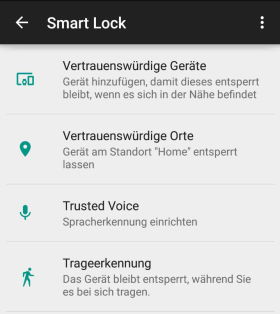
Als vertrauenswürdige Geräte können Bluetooth Geräte (z.B. das Bluetooth im Auto oder eine Smartwatch) genutzt werden. Alternativ kann hier auch ein NFC Tack für die Ablagefläche genutzt werden. Auf die Möglichkeiten von NFC bin ich ja auch schon im Artikel "NFC Tags zum Steuern von Smartphones unter Android nutzen" eingegangen.
Die für mich spannendste Funktion ist mit der Standortbestimmung verknüpft und kann per GPS eine Entsperrung Zuhause oder an anderen festgelegten vertrauenswürdigen Orten eingestellt werden. An der Arbeit macht dieses für mich keinen Sinn, aber daheim ist das tatsächlich eine in meinen Augen sinnvolle Geschichte.
Trusted Voice ermöglicht eine einfache Aufhebung des Sperrbildschirm per "Okay Google" wobei hier die Frage ist, wie einmalig die eigene Stimme ist oder wie unwahrscheinlich kein Tonband die eigene Stimme aufgenommen hat.
Ebenfalls eine schöne Funktion ist die Trageerkennung. Wenn ich mein Smartphone entsperrt habe und es weiterreiche bemerkt das Gerät dass es noch in der Hand gehalten wird oder sich in Bewegung befindet. Auf diese Weise kann ein Smartphone am Tisch auch einmal weitergereicht werden ohne gleich beim Sperrbildschirm gleich wieder zurückgereicht werden muss um es zu entsperren. Gerade beim Computerstammtisch ist damit dieses bisher praktizierte Ritual eindeutig der Vergangenheit zuzuordnen.
Die beiden letzten Optionen "Trusted Voice" und "Trageerkennung" können durch Aktivieren an und durch Deaktivieren aus geschaltet werden.
Nachdem die Optionen gewählt worden sind, bietet es sich an, auch noch einmal unter Sicherheit-Erweitert zu kontrollieren, ob unter "Trust Agents" die Option "Smart Lock (Google)" aktiviert worden ist.
Anmerkungen zur Aktivierung bisheriger Sperrbildschirm
Nach vier Stunden Inaktivität (oder Neustart) ist auch einen vertrauenswürdigen Ort das Entsperren zumindest einmalig per üblicher Entsperrmethode notwendig. Ferner kann die übliche Sperrmethode am Sperrbildschirm durch Ziehen des Schloßsymbol statt Wischen über den Sperrbildschirm einmalig aktiviert werden. Hierbei ist jedoch zu beachten, dass nach erneuter Entsperrung (bspw. per Fingerabdruck oder Passwort) an vertrauenswürdigen Orten wieder die erleichterte Freischaltung möglich ist.Selbstverständlich sind die Sicherheitseinstellungen, wie auch die Konfiguration von vertrauenswürdigen Orten, nur durch Passwort oder Fingerabdruck einzustellen. Somit wird also nicht an jeder Stelle das Passwort durch einen einfachen Wisch und Weg ersetzt.
Aktuelles von Andreas Unkelbach
unkelbach.link/et.reportpainter/
unkelbach.link/et.migrationscockpit/
17:30 Uhr
Onleihe - mein Weg zur digitalen Bibliothek
Das Angebot Onleihe wird von der divib GmbH aus Wiesbaden seit 2007 betrieben und ermöglicht es digitale Medien, so zum Beispiel auch eBooks für auszuleihen und diese per App oder als kopiergeschütztes PDF zu lesen. In der Regel können hier zum Beispiel Bücher für 14 Tage ausgeliehen werden.
Der Vorteil ist, dass man nicht die Rückgabe vergessen kann, da nach der Ausleihfrist das Medium direkt nicht mehr gelesen werden kann. Mittlerweile nehmen viele Bibliotheken aus Deutschland, Österreich und der Schweiz an diesen Service teil und Benutzer einer teilnehmenden Bibliothek können sich mit ihren Bibliotheksausweis hier anmelden und entsprechende Medien online ausleihen. Neben einen Bibliothekszugang ist meistens auch eine Adobe-ID für das digitale Rechtemanagement notwendig.
Bibliotheken in Hessen haben eine gemeinsame Internetseite onleiheverbundhessen.de wo Sie auch direkt überprüfen können, ob Ihre Bibliothek an diesen Dienst teilnimmt. Unter Android ist eine Nutzung der Onleihe recht einfach durch zwei Apps möglich. Gleiches gilt auch für IOS, wobei hier im Anschluss des Artikels ein kurzes Video das Vorgehen unter IOS erläutert. Die prinzipiele Vorgehensweise ist dabei aber identisch. Wie erwähnt, werden zwei Apps verwendet.
Dabei dient die eine der Ausleihe und die andere der Anzeige der entsprechenden Medien.
In diesen Artikel möchte ich diese Apps vorstellen.
Bücher per Onleihe ausleihen
Onleihe

Marketlink
Neben der Internetseite wird auch eine App zur Anmeldung bei Onleihe angeboten. Beim Start der App erfolgt auch gleichzeitig die Frage bei welcher Bibliothek sich angemeldet werden soll.
Über die Funktion Bibliothek suchen können verschiedene eBook-Bibliotheken, die sich der Onleihe angeschlossen haben, ausgewählt werden.
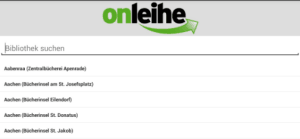
Praktischerweise sind mittlerweile sehr viele Stadtbibliotheken hier beigetreten, so dass auch eine Bibliothek in Ihrer Nähe dieses Angebot zur Verfügung stellen kann.
Neben der Anmeldung bei einer Stadtbibliothek kann sich auch bei verschiedenen anderen Onlinebibliotheken angemeldet werden. Als Beispiel sei hier die Bibliothek "Espresso Tutorials GmbH" genannt.
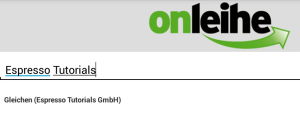
Diese bietet für einen Jahresbetrag eine SAP Fachbücher Flatrate ebenfalls per Onleihe an.
EXKURS: SAP Fachbücher - die digitale SAP-Bibliothek von Espresso Tutorials

Auf der Seite "Espresso Tutorials - die digitale Bibliothek" kann das Angebot von Espresso Tutorials betrachtet werden. Für einen Jahresbetrag erhält man Zugriff auf den Bestand an eBooks des Verlags zu unterschiedlichen SAP Themen. Auf dieser Seite kann sich auch ein Überblick über die vorhandenen Medien verschafft werden.
Für unser Beispiel soll jedoch die Stadtbibliothek Gießen genommen werden. Nachdem Sie die richtige Bibliothek ausgewählt haben, werden Sie nach Ihren Benutzernamen und Kennwort gefragt. Diese Daten können in der App auch gespeichert werden, so dass Sie nicht immer erneut eingetragen werden müssen.
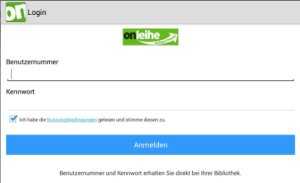
Für die Stadtbibliothek Gießen melden Sie sich dabei mit ihrer Leseausweisnummer und ihren persönlichen Kennwort an.In der Regel wird das Passwort aus Ihrem Geburtsdatum gebildet (sechsstellig), sofern Sie dieses nicht geändert haben. Nach erfolgreicher Anmeldung steht ihr Konto innerhalbn der App zur Verfügung.
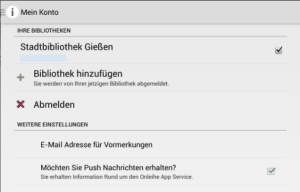
Neben ihrer Stammbibliothek besteht auch die Möglichkeit weitere Bibliotheken anzulegen. Dieses kann gerade dann sinnvoll sein, wenn Sie auch Fachbibliotheken nutzen wollen oder bestimmte Bibliotheken auch Medien angeboten werden, die nicht in allen Bibliotheken verfügbar sind.
Als Beispiel sei hier die erwähnte digitale SAP-Bibliothek erwähnt. Ferner kann es natürlich auch interessant sein, in anderen Bibliotheken zu schauen, ob das gewünschte Buch ggf. direkt verfügbar ist, da aus lizenzrechtlichen Gründen manche Werke nur an eine beschränkte Anzahl von Personen durch Stadtbibliotheken verliehen werden dürfen.
Nach der erfolgreichen Anmeldung können Sie im Buchbestand stöbern und ein Buch entweder direkt ausleihen oder vormerken lassen.
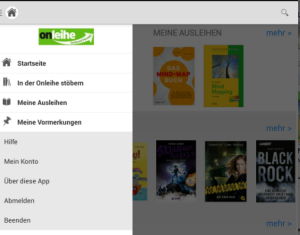
Je nach Bibliothek können hier nach einzelnen Kategorien die Bücher sortiert werden aber auch nach bestimmten Buchtiteln gesucht werden. Dieses ist für mich besonders interessant da hier anhand der Buchtitel auch bestimmte Themen gezielt gesucht werden können. Je nach Bibliothek und Thema sind hier natürlich unterschiedlich viele Bücher verfügbar. Einen Überblick über ihre ausgeliehenen Medien erhalten Sie in der Medienübersicht.
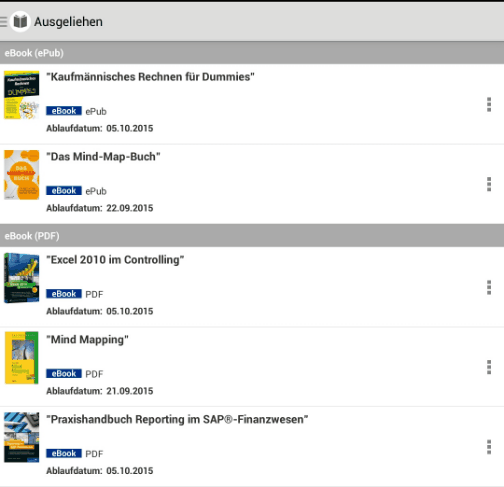
Damit wäre dann auch schon der Ausleihprozess abgeschlossen und es stellt sich die Frage, wie die einzelnen Bücher betrachtet werden können.
Adobe-ID anlegen
Damit das Ausleihen der Bücher funktioniert ist ein digitales Rechte Management (DRM) erforderlich. Hierzu setzt auch Onleihe auf den Kopierschutz von Adobe, so dass die Bücher auch tatsächlich nur innerhalb der Ausleihzeit ausgeliehen werden können.Hierzu registrieren Sie sich mit Ihrer E-Mail-Adresse bei Adobe und erhalten hierdurch eine Adobe-ID und ein von Ihnen gewähltes Passwort.
Auf der Seite https://accounts.adobe.com/de kann eine Adobe-ID beantragt werden. Wählen Sie hierzu den Punkt "Sie sind noch nicht Mitglied? Adobe ID anlegen".
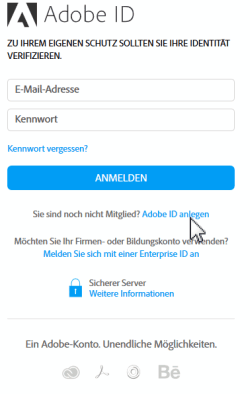
Zur Registrierung sind Name, Vorname und das Geburtsdatum nebst einer E-Mail-Adresse zu hinterlegen.
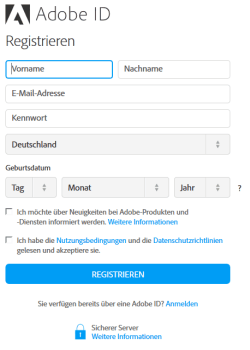
Danach erhalten Sie an ihre E-Mail-Adresse einen Bestätigungslink und können künftig ihre Ausleihen mit dieser ID bestätigen.
Über diese ID können Sie auch Produkte und Abos der Firma Adobe verwalten. So kann hier z.B. die Adobe Creative Suites verwaltet werden. Darüber hinaus wird diese ID aber auch zur Identifikation Ihrer Person verwendet (vergleichbar mit der Windows-Live-ID) und kann daher in kopiergeschützten PDF und vergleichbare Formen genutzt werden.
Der zugrundeliegende Kopierschutz wird über die Adobe Digital Editions, eine Software der Firma Adobe Systems zum Betrachten von E-Books, realisiert. Die damit umgesetzte digitale Rechteverwaltung (DRM) schützt entsprechende Werke (wie E-Books) vor unerlaubter Weitergabe und eignet sich hierdurch zum Lesen und Verwalten von E-Books, elektronischen Zeitungen und Magazinen auf Geräten, die durch ein Identifikationsmerkmal (Adobe ID) dazu autorisiert sind. Als Dateiformate wird hier neben PDF auch EPUB unterstützt.
Ausgeliehene Medien lesen (e-Reader)
Nachdem Sie die Adobe-ID angelegt haben und ihre Kontaktdaten per Linkbestätigung verifiziert haben, können Sie die ausgeliehenen Medien mit einer entsprechenden App lesen. Teilweise unterstützen auch eBook Reader das Onleihe Konzept. Hierzu gehört leider nicht der Amazon Kindle (aber durchaus Tolino). Für Kindle gibt es mit Kindle Unlimited und den Amazon ebooks eine Alternative, aber auf diese soll hier nicht eingegangen werden.Unter Android nutze ich gerne die App BlueFire Reader.
Bluefire Reader

Marketlink Mit dieser App können durch Onleihe heruntergeladene Bücher direkt betrachtet werden. In einer Bibliothek werden diese Bücher direkt angezeigt.
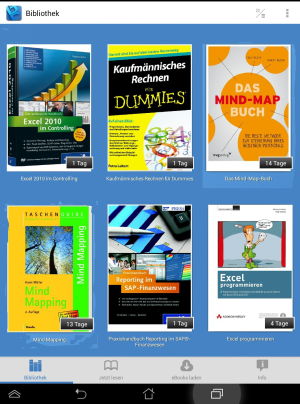
In dieser Bibliothek können die einzelnen Bücher betrachtet werden. In der rechten Ecke sind je Buch auch die Tage bis wann das Buch zurückgegeben werden muss aufgeführt.
Rechts oben in der App kann die Coverdarstellung auch auf die Listenansicht umgestellt werden.
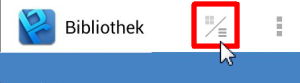
Auf diese Weise können Bücher gelöscht oder auch zurückgegeben werden. Ferner können Sie hier je Buch auch die genauen Ausleihzeiten einsehen. Bei Ausleihzeiten von 14 Tagen ist dieses zumindest eine nette Geste, wenn man selbst das Buch dann doch nicht lesen wird, aber andere dieses schon auf Vormerkung gesetzt haben :-) Die vorzeitige Rückgaben funktioniert leider nicht im eBook-Format „PDF - ausschließlich für PC/Laptop - Adobe Reader.“
Wenn Sie nun ein ausgeliehenes Buch lesen wollen, wird anhand des Datum geprüft, ob Sie auch tatsächlich noch berechtigt sind dieses Buch zu lesen. Eine Onlineverbindung ist hierzu im Gegensatz zur Ausleihe und Download des Buches per Onleihe nicht erforderlich.

Damit gibt es keine weiteren Hindernisse um das Buch auch digital zu lesen.
Interessant und etwas ungewohnt ist innerhalb des Buches die Möglichkeit die Einstellungen mit Klick am unteren Rand des Bcuhes aufrufen zu können. Hier können Schriftbild und Helligkeit ebenso eingestellt werden wie die in meinen Augen sehr sinnvolle Optionen "Keine Displaydrehung" und "Keine Bildschirmsperre", so dass das Smartphone oder Tablet aktiv bleibt selbst wenn man etwas länger am Lesen ist.

Insgesamt ist die App sehr funktional aufgebaut, aber man kann sich damit durchaus anfreunden und entdeckt dann doch die ein oder andere clevere Umsetzung. Ebenso ist hier auch die Seitennavigation zu sehen und durch die Option eines gleitenden Seitenübergangs ist dieses auch beim Lesen angenehmer als die Standardeinstellung. Nebenbei ist auch die Seitennavigation durch ein kurzes Tippen am Ende der Seite aufzurufen.
Onleihe unter IOS nutzen
Eine Beschreibung für IOS ist auf Youtube über folgendes Video dargestellt.Hier wird das Vorgehen am IPAD anhand der oben erwähnten Bibliothek dargestellt.
Fazit und Meinung
Insgesamt denke ich, dass sich hier öffentliche Büchereien, wie auch die Stadtbibliothek der Universitätsstadt Giessen, einen neuen Weg für Lesende öffnen. Gerade wenn es um Sachthemen geht bin ich hier sehr froh, wenn man sich kurzfristig in ein solches Thema einmal reinlesen kann ohne vorab die Öffnungszeiten einzelner Bibliotheken abwarten zu müssen.Auch kommerziele Anbieter haben hier einen Weg (und ein Produkt) gefunden, dass sicherlich für den ein oder anderen interessant ist.
Trotzdem sollten dabei regionale und wirtschaftliche Aspekte nicht außen vorgelassen werden. Auch heute noch haben lokale Bibliotheken ihre Berechtigungen und sicherlich gibt es immer noch Orte an denen die Freude groß ist, wenn der Bücherbus einmal die Woche kommt. Gerade bei neuen Medien ist hier sicherlich die Waagschale zwischen modernen und traditionellen Wegen sehr schwierig zu halten und manche kleine sehr gut sortierte Bibliothek (als Beispiel sei hier einmal der Science Fiction Bestand in der Bücherei Grünberg erwähnt) wird sicher vor der Frage gestellt, ob nicht doch das digitale Zeitalter angebrochen ist und die Literatur vor Ort noch zeitgemäß ist.
Auch seitens der Verlage wird sicherlich eine Onleihe kritisch betrachtet, was sehr gut am Artikel "Dresdner Bibliotheken bieten E-Book-Verleih bundesweit an" zu sehen ist. HIer könnten elektronische Medien für Büchereien und auch Buchverlage gleichbedeutend sein wie der DVD oder VHS Verkauf bzw. der Bestand an Videotheken im Vergleich zu VOD Anbietern.
Aber auch für Lesende ist es sicherlich ein Problem, wenn Offlinekonzepte direkt auf Online übertragen werden. Hier ist bspw. die Vormerkung oder die Meldung "Dieses Medium ist derzeit ausgeliehen" aus lizenzrechtlichen Gründen nachvollziehbar, aber es verwundert dann doch, da es ja eigentlich nur eine Datei ist.
Persönlich hoffe ich einfach, dass weiterhin beide Modelle am Markt ihre Berechtigung haben und freue mich sowohl darüber in Buchhandlungen und Bibliotheken neues "Totholz" zu finden aber nutze für einzelnen Medien auch sehr gerne die digitale Fassung.
Mittlerweile lese ich auch Belletristik sowohl digital als auch analog und sehe bei beiden Formen eindeutig Vorteile und betrachte hier längst nicht mehr skeptisch den fehlenden Nachteil kein Papier mehr in Händen zu halten. Entsprechend fällt mein Fazit zur digitalen Fachliteratur ebenso positiv wie im Artikel "Infotainment oder Nachrichtenapps für Android" aus. Mit etwas Augenzwinkern könnte man ja sagen, dass so keine Taschenlampe zum Lesen von Büchern unter der Bettdecke mehr erforderlich ist ;-)
Abschlussarbeiten im SAP S/4HANA Controlling (📖)
Für 29,95 € direkt bestellen
Oder bei Amazon ** Oder bei Autorenwelt




Ein Kommentar - Permalink - Android